Guide d’utilisation de Numbers pour Mac
- Bienvenue
- Nouveautés
-
- Premiers pas avec Numbers
- Présentation des images, des graphiques et des autres objets
- Créer une feuille de calcul
- Ouvrir ou fermer des feuilles de calcul
- Personnaliser des modèles
- Utiliser des feuilles
- Annuler ou rétablir des modifications
- Enregistrer votre feuille de calcul
- Rechercher une feuille de calcul
- Supprimer une feuille de calcul
- Imprimer une feuille de calcul
- Modifier l’arrière-plan de la feuille
- Touch Bar pour Numbers
-
- Ajuster du texte pour qu’il tienne dans une cellule
- Surligner des cellules
- Filtrer les données
- Classer par ordre alphabétique ou trier les données d’un tableau
-
- Présentation des tableaux croisés dynamiques
- Créer un tableau croisé dynamique
- Ajouter et organiser les données d’un tableau croisé dynamique
- Modifier la manière dont les données d’un tableau croisé dynamique sont triées, regroupées, etc.
- Actualiser un tableau croisé dynamique
- Afficher les données sources pour une valeur d’un tableau croisé dynamique
-
-
- Sélectionner des données pour créer un graphique
- Ajouter des graphiques à colonnes, à barres, linéaires, à couches, en anneau, en toile d’araignée et des diagrammes circulaires
- Ajouter des graphiques à nuage de points et des graphiques à bulles
- Graphiques interactifs
- Supprimer un graphique
- Modifier le type d’un graphique
- Modifier les données d’un graphique
- Déplacer et redimensionner des graphiques
-
-
- Changer la transparence d’un objet
- Ajouter un remplissage coloré ou une image à des figures et des zones de texte
- Ajouter une bordure à un objet ou à une feuille de calcul
- Ajouter une légende ou un titre
- Ajouter un reflet ou une ombre
- Utiliser des styles d’objets
- Redimensionner, faire pivoter et retourner des objets
-
- Envoyer une feuille de calcul
- Présentation de la fonctionnalité de collaboration
- Inviter d’autres personnes à collaborer
- Collaborer sur une feuille de calcul partagée
- Consulter les dernières activités dans une feuille de calcul partagée
- Modifier les réglages d’une feuille de calcul partagée
- Arrêter de partager une feuille de calcul
- Dossiers partagés et collaboration
- Utiliser Box pour collaborer
-
- Utiliser iCloud avec Numbers
- Importer un fichier Excel ou texte
- Exporter au format Excel ou dans un autre format de fichier
- Réduire la taille de la feuille de calcul
- Enregistrer une feuille de calcul volumineuse en tant que paquet
- Rétablir une version précédente d’une feuille de calcul
- Déplacer une feuille de calcul
- Verrouiller une feuille de calcul
- Protéger une feuille de calcul à l’aide d’un mot de passe
- Créer et gérer des modèles personnalisés
- Copyright

Ajouter des bordures et des règles (lignes) pour séparer du texte dans Numbers sur Mac
Vous pouvez ajouter une règle (ligne) continue, en tirets ou en pointillés au-dessus ou en dessous d’un paragraphe dans une zone de texte ou une figure.
Remarque : si le texte se trouve dans une cellule de tableau, vous pouvez ajouter une bordure autour de la cellule. Consultez la rubrique Modifier le contour et le quadrillage du tableau.
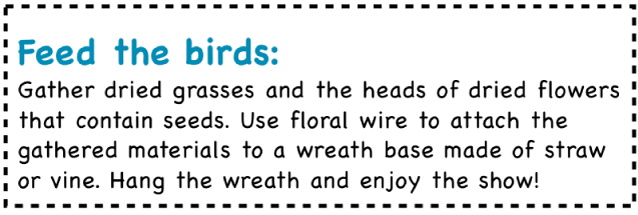
Accédez à l’app Numbers
 sur votre Mac.
sur votre Mac.Ouvrez une feuille de calcul, puis sélectionnez le texte auquel ajouter une règle.
Dans la barre latérale Format
 , cliquez sur l’onglet Texte, puis cliquez sur le bouton Disposition vers le haut de la barre latérale.
, cliquez sur l’onglet Texte, puis cliquez sur le bouton Disposition vers le haut de la barre latérale.Cliquez sur le menu local dans les commandes « Bordures des paragraphes », puis choisissez un style de ligne.
Une règle s’affiche au-dessus de chaque paragraphe sélectionné.
Effectuez l’une des opérations suivantes :
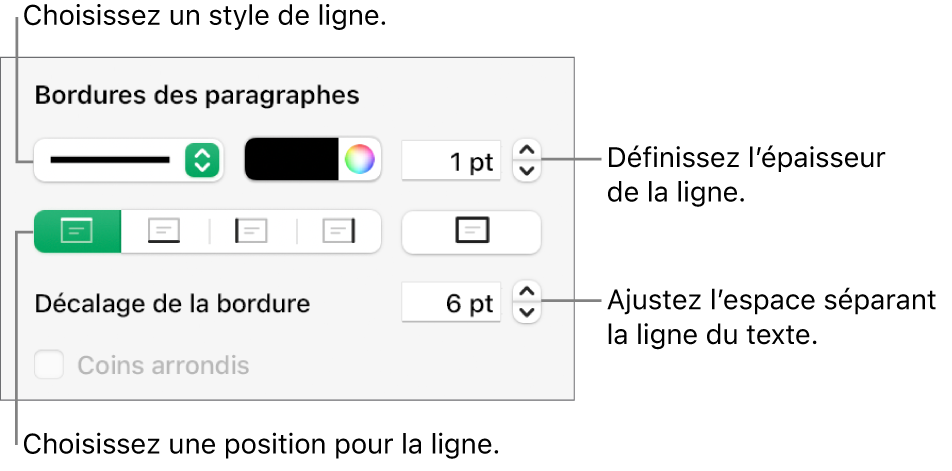
Ajouter une ou plusieurs lignes : Cliquez sur un ou plusieurs boutons de position (sous le menu local de style de ligne et la source de couleurs).
Choisir une couleur assortie à votre modèle : Cliquez sur la source de couleurs à gauche de la roue des couleurs, puis choisissez une couleur.
Choisir n’importe quelle couleur : Cliquez sur la roue des couleurs, puis choisissez une couleur dans la fenêtre Couleurs.
Changer l’épaisseur de la ligne : Cliquez sur les flèches du champ de valeur en regard des commandes de couleur de ligne.
Modifier la quantité d’espace entre la ligne ou la bordure et le texte : Cliquez sur les flèches « Décalage de la bordure ».
Pour supprimer rapidement la bordure ou la règle, sélectionnez le paragraphe, cliquez sur le menu local situé en dessous de « Bordures et règles », puis choisissez Aucun.